Создание нового vApp
Шаг 1. Выбор варианта создания vApp
Для начала создания нового vApp требуется в разделе vApps нажать NEW и из выпадающего списка выбрать New vApp.
В выпадающем списке присутствуют 2 дополнительных варианта развертывания уже готовых vApp'ов из шаблонов:
- Add vApp From OVF - развертывание vApp из OVF-файла, находящегося в локальном хранилище пользователя
- Add vApp From Catalog - развертывание vApp из шаблона, хранящегося в одном из каталогов
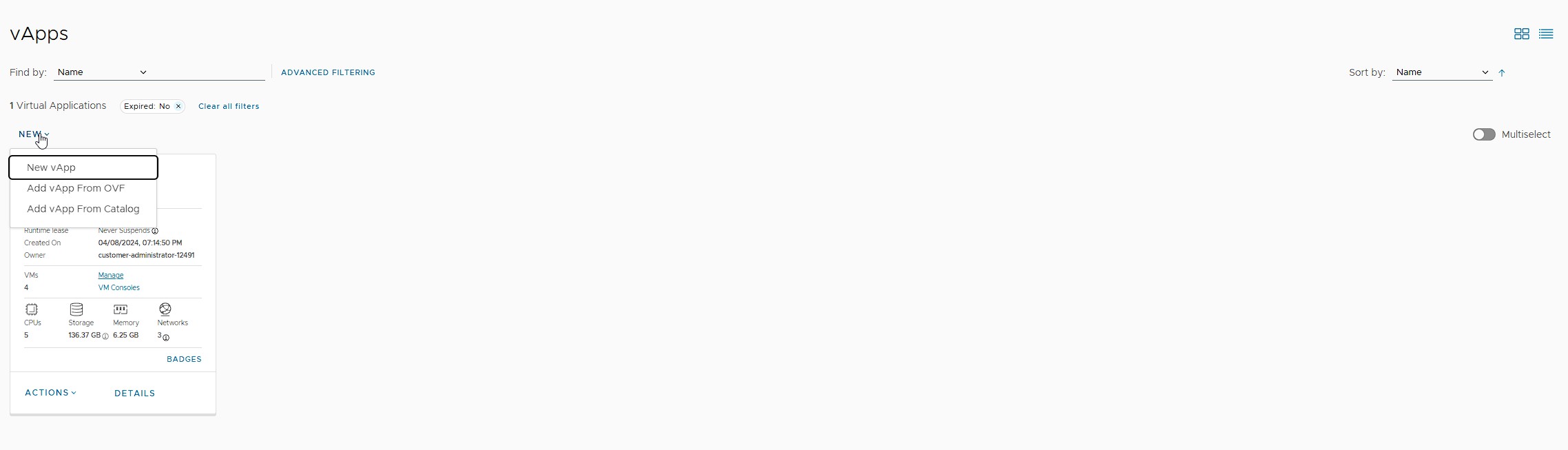
Шаг 2. Создание нового vApp
В открывшемся окне требуется обязательно заполнить имя vApp Name (поле 1). Далее, при необходимости, требуется заполнить следующие параметры:
- Description (поле 2) - более подробное описание содержимого/предназначения vApp
- Power on (поле 3) - при установке галочки в данном параметре vApp будет автоматически запущен в работу сразу после создания
- ADD VIRTUAL MACHINE (поле 4) - позволяет добавить необходимые виртуальные машины в создаваемый vApp.
Для запуска создания vApp после заполнения всех параметров необходимо нажать CREATE.
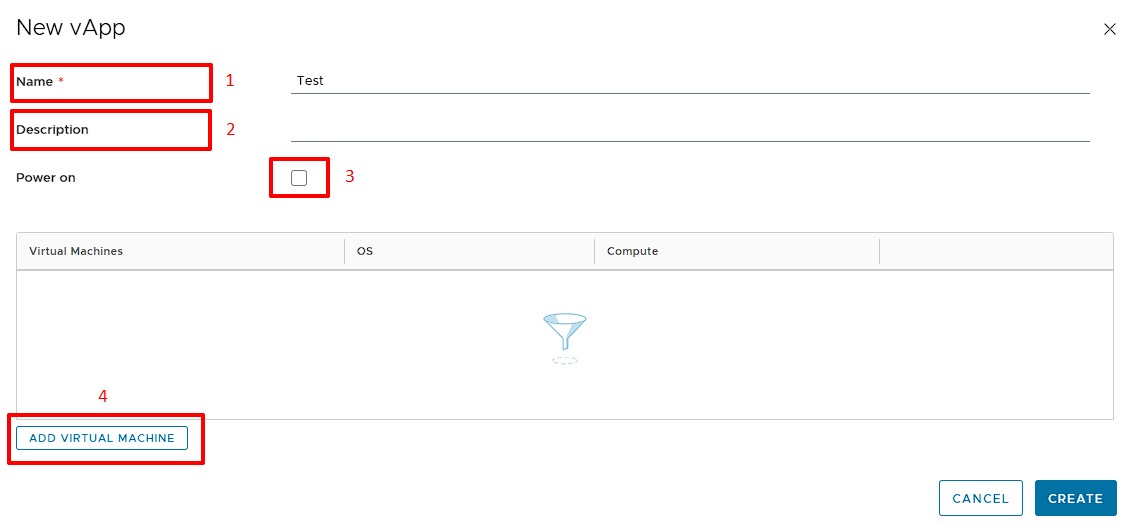
Полезные ссылки
- Создание каталога - https://docs.reconn.ru/rent_cloud/instructions/catalogs/how-to-create-catalog
- Загрузка файлов в каталог - https://docs.reconn.ru/rent_cloud/instructions/catalogs/how-to-upload-file-to-catalog
- Выгрузка образа vApp - https://docs.reconn.ru/rent_cloud/instructions/vapps/how-to-download-vapp
- Создание новой виртуальной машины - https://docs.reconn.ru/rent_cloud/instructions/vms/how-to-create-new-vm